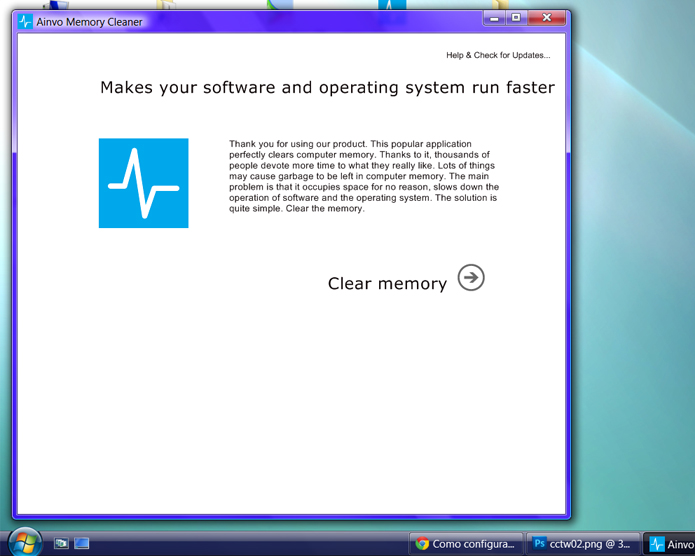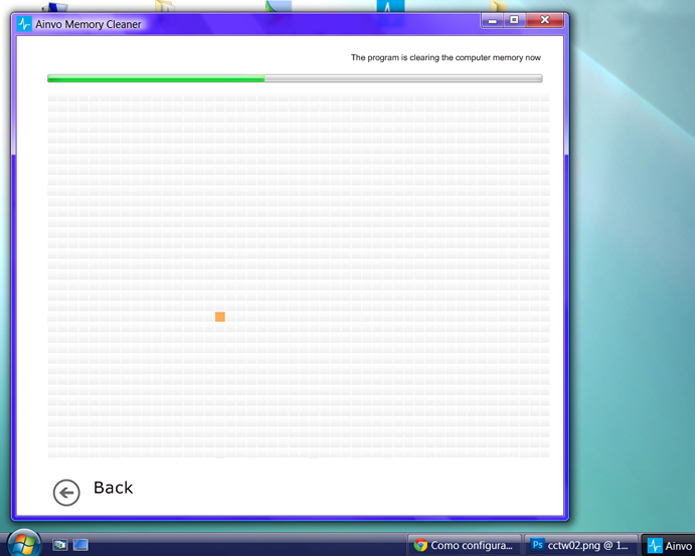CCleaner: como limpar o Windows de forma eficiente?

O Windows é como um carro, ou o próprio computador no qual ele roda: requer manutenção. Não física, do tipo “tire as peças e limpe”, mas quase uma metáfora desse esquema.
No caso do sistema operacional, e isso vale para qualquer um, o uso acumula “sujeira virtual”: links quebrados, extensões de arquivos fora de uso, cache/histórico/cookies dos navegadores… Uma combinação de itens que, juntos, ocupam espaço desnecessário no HD e podem até deixar ações como navegar na web mais lentas.
O CCleaner é um dos melhores programas para limpar o Windows. Gratuito, leve e com o essencial e nada mais, é um programa que não dispensa maiores cuidados no uso; em geral, basta abri-lo, fazer a verificação e confirmar a exclusão dos arquivos. Mas tem alguns truques que podem otimizar o processo.
Limpeza profunda
A configuração padrão do CCleaner é na medida para limpezas regulares à maioria dos usuários. Mas não é única. Do jeito que vem, alguns itens possíveis de serem limpos estão desmarcados. Isso acontece porque elas são necessárias bem esporadicamente e, em alguns casos, afetam personalizações feitas pelo usuário, como tamanho e localização de janelas e atalhos diversos.
Se a sua intenção é fazer uma faxina geral no Windows, basta marcar esses itens, na aba Limpeza. A maioria deles encontra-se no final da aba “Windows”, como a imagem abaixo mostra:

Opções extras de limpeza no CCleaner.
A outra aba, “Programas”, também traz algumas opções desmarcadas. Só tenha em mente, antes de clicar no botão “Executar limpeza”, que o processo pode demorar bem mais que o normal, diversas personalizações do sistema podem ser perdidas e, no começo, pela limpeza de diversos sistemas de cache do sistema, o Windows pode ficar um pouco mais lento que da última vez que você o usou.
Registro também suja
O destaque do CCleaner é o seu módulo de limpeza do disco, mas ele também vem com um que atua no Registro, o grande banco de dados com informações do sistema e dos programas nele instalados.
Esse aqui não tem segredo: basta clicar na aba do Registro à esquerda, depois no botão “Procurar erros” e, por fim, no outro, “Corrigir erro(s) selecionado(s)…”. O programa ainda dá a opção de fazer backup do Registro antes das alterações, o que pode vir a ser útil caso a limpeza resulte em algum problema.
Limpar espaço vazio
Sei que parece contraditório, mas faz sentido. Quando um arquivo é excluído, ele não some instantaneamente do disco. Numa explicação grosseira, o sistema meio que “esconde” ele do usuário e deixa o espaço vago livre para ser escrito por outro. Enquanto esse outro não vem, as chances do arquivo excluído ser recuperado são grandes.
Indo na aba “Ferramentas”, depois em “Limpeza do dispositivo”, o CCleaner oferece uma ferramenta que limpa o espaço vago, impedindo a recuperação de arquivos. E ainda traz não um, mas quatro métodos — quanto mais passos, mais seguro e demorado é o processo.
Só tome cuidado na hora de escolher a primeira opção! “Apenas espaço livre” é a correta, a outra, “Todo o dispositivo (Todos os dados serão apagados)” faz o que diz que faz: destrói seus arquivos!
Exclusão de cookies

Preservando cookies.
Cookies são pequenos arquivos que guardam informações sobre sua navegação. Eles podem ser bem ruins, mas no geral funcionam como facilitadores do dia-a-dia. O login automático no Facebook e no Gmail, por exemplo, só são possíveis graças aos cookies.
Quando você faz uma limpeza no CCleaner, ele apaga todos os cookies. Mas existe uma forma de excluir determinados domínios da varredura, preservando, por exemplo, os logins automáticos citados acima.
Para tanto, clique na aba “Opções”, depois em “Cookies”. Duas colunas aparecem. Na da esquerda, utilize a busca para encontrar o domínio desejado — facebook.com, por exemplo. Arraste os resultados que sobrarem para a coluna à direita, dos itens excluídos. Feito isso, pode fazer quantas limpezas quiser que os cookies “salvos” continuarão ativos.
Qual a regularidade?
Não existe um consenso, mas fazendo a limpeza padrão do CCleaner uma vez ao mês, você garante que o seu computador funcione sempre bem.
Espero que tenham curtido as dicas e, se sobrou alguma dúvida, pergunte nos comentários.
http://www.techtudo.com.br/